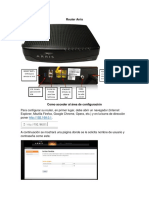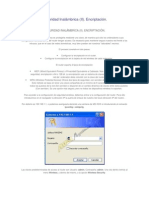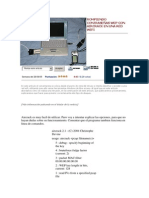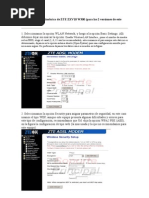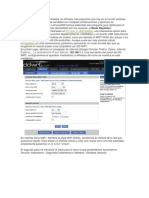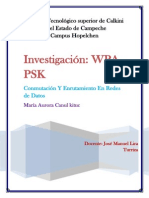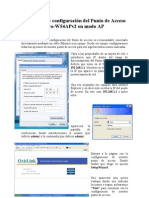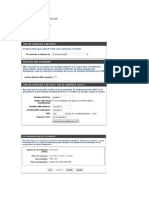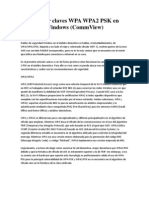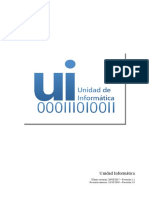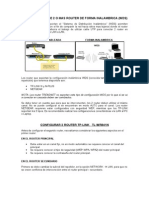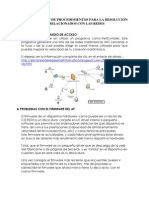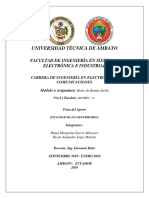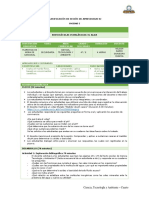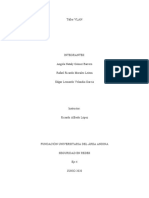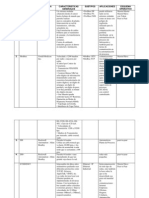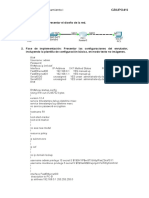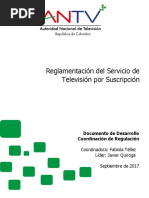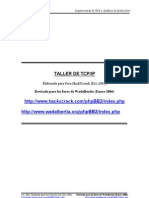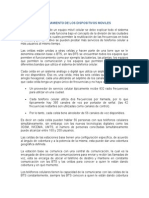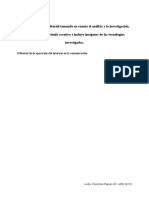Tutorial Modem Zte
Tutorial Modem Zte
Cargado por
Svdra WlznCopyright:
Formatos disponibles
Tutorial Modem Zte
Tutorial Modem Zte
Cargado por
Svdra WlznDerechos de autor
Formatos disponibles
Compartir este documento
Compartir o incrustar documentos
¿Le pareció útil este documento?
¿Este contenido es inapropiado?
Copyright:
Formatos disponibles
Tutorial Modem Zte
Tutorial Modem Zte
Cargado por
Svdra WlznCopyright:
Formatos disponibles
Gua de Configuracin sobre Seguridad Inalmbrica ZXV10 W300 Telefnica del Per Esta breve gua le ayudar a configurar
r la seguridad de su red inalmbrica (wireless) evitando que usuarios desconocidos usen su red sin su conocimiento. En esta gua se presentan dos mtodos, resumidos en: a) Filtrado por MAC, en el cual Ud. configura qu direcciones MAC pueden ingresar a su red. (este es el mtodo ms simple pero que puede usarse en conjunto con b). b) Encriptacin WEP, WPA y WPA2, la cual mediante el uso de la llave (key) y la encriptacin de trfico, limita el acceso a la red inalmbrica. __________________________________________________________________ Cmo ingresar en la configuracin de su equipo ZXV10 W300 para configurar su red Inalmbrica? 1. Encender su equipo ZXV10 W300 y conectar el cable de red desde el puerto de red de su PC hacia cualquiera de los puertos de red de su equipo ZXV10 W300, abrir una ventana del explorador y escribir la direccin: http://192.168.1.1. A continuacin, Ud. observar la siguiente presentacin en su pantalla:
2. A continuacin, ingrese la contrasea: 1234 (contrasea de fbrica) y presione Login. 3. En la parte lateral izquierda de su pantalla, hacer clic en la opcin: Wireless > Basic Settings para ver los parmetros de configuracin de su equipo ZXV10 W300. ___ Conceptos bsicos Para entender el procedimiento explicaremos una serie de conceptos bsicos, que son los que despus manejaremos. SSID: Nombre de nuestra WLAN (red inalmbrica). Los equipos que se deseen conectar va inalmbrica al modem/router, tienen que conocer este nombre y colocarlo en el apartado correspondiente de su configuracin wireless. SSID Broadcast: Hace que nuestro SSID sea pblico, es decir, cualquiera que entre dentro del radio de accin de nuestro modem/router, podr ver nuestro SSID y conectarse a nuestra WLAN si no utilizamos algn mecanismo de seguridad. Direccin MAC: Es un nmero que identifica a cada una las tarjetas de red. Filtrado de direcciones MAC: Permite especificar qu terminales pueden entrar en la red. Cuando se active esta caracterstica, hay que introducir las direcciones MAC de cada cliente de la red (tarjeta inalmbrica) para permitirles el acceso a la red. Encriptacin: Hay varios tipos de encriptacin. WEP (Wired Equivalent Privacy) o Privacidad Equivalente a Cableado: Nos ofrece dos niveles de seguridad, encriptacin a 64, 128 bits. La encriptacin usa un sistema de claves. La clave del terminal debe coincidir con la clave definida en el modem/router. WPA (Wireless Protected Access): Ofrece dos tipos de seguridad, personal y empresas. Este mtodo se basa en tener una clave compartida de un mnimo de 8 caracteres alfanumricos para todos los dispositivos de la red (sin servidor) o disponer de un cambio dinmico de claves
entre estos dispositivos (con servidor). Es una opcin ms segura, pero no todos los dispositivos wireless soportan este mtodo de encriptacin. A continuacin, se explica brevemente la configuracin de estos mtodos. La configuracin WEP, WPA y WPA2 necesita que su tarjeta inalmbrica en laptop o PC est configurada a valores similares (ver ejemplos en punto 5). Por ltimo, note que no todas las tarjetas soportan WPA/WPA2.
1) Configuracin para habilitar/deshabilitar filtrado de direcciones MAC Para habilitar el filtrado por MAC, ingrese a la configuracin del router y vaya a Wireless > Access Control. Una vez all, escoger la opcin Allow Listed y hacer clic en Apply Changes para habilitar el uso de filtros, luego haga clic en el botn save e ingrese la direccin MAC del equipo, aplicando los cambios con Add y save. Por ejemplo: agregamos la MAC address: 00:08:0D:14:58:88
Para deshabilitar filtrado por MAC, escoger Disable y hacer clic en Apply Changes. Luego, haga clic en el botn save para guardar cambios. En este caso su red estar permeable al acceso de personas desconocidas.
2) Configuracin para habilitar y deshabilitar encriptacin WEP Cuando una red inalmbrica es configurada, varios valores deben configurarse, tales como SSID (nombre de su red), Canal RF, tipo de autenticacin (normalmente en open) y configuracin de encriptacin (seguridad al acceso de la red inalmbrica). Para habilitar la encriptacin Wireless WEP (Wired Equivalency Protocol), dentro de la configuracin del router vaya a Wireless > Security > Encryption, seleccione la opcin WEP y presione el botn Set WEP Key.
Para escoger el nivel de encriptacin en bits (64, 128), por favor tipear 5, 13 caracteres respectivamente o tipear 10, 26 caracteres usando solamente los nmeros del 0 - 9 y letras de la a - f o A - F; aplicar los cambios haciendo clic en Apply Changes.
Cerrar la sub-ventana y actualizar la pagina principal, hacer clic en botn save para guardar cambios.
Para deshabilitar la funcin WEP, ingresar a Wireless > Security > Encryption y escoger la opcin None, luego aplicar los cambios haciendo clic en la opcin Apply changes. Hacer clic en el botn save para guardar cambios.
3) Configuracin para habilitar/deshabilitar seguridad WPA-PSK Tcnicamente, WPA-PSK (Wi-Fi Protected Access Pre-Shared Key) significa "Acceso protegido de fidelidad inalmbrica con Clave previamente compartida". La encriptacin usa una autenticacin de clave previamente compartida con cifrado TKIP (Temporal Key Integrity Protocol, Protocolo de integridad de clave temporal), denominado en adelante WPAPSK/TKIP.
Segn la descripcin de Microsoft, WPA-PSK proporciona una slida proteccin mediante encriptacin para los usuarios domsticos de dispositivos inalmbricos. Por medio de un proceso denominado "cambio automtico de claves", conocido asimismo como TKIP (protocolo de integridad de claves temporales), las claves de encriptacin cambian con tanta rapidez que un pirata informtico (hacker) no tendra suficientes datos con la suficiente rapidez como para descifrar el cdigo. Para configurarla, elegimos la opcin WPA(TKIP) dentro del submen Wireless LAN>Security>Encryption y la opcion Personal (Pre-Shared Key) dentro del submenu Wireless> Security> WPA Authentication Mode.
En el campo Pre-Shared Key escribiremos la clave que deseamos asignar (por ejemplo: 12345678) y que debemos introducir tambin en todos los dispositivos wireless que queramos conectar al router. Por ltimo, pulsaremos el botn Apply changes y save. Perderemos la conexin hasta que configuremos la encriptacin en los ordenadores con el software especfico de la tarjeta inalmbrica de cada uno. Para deshabilitar la funcin WEP-PSK, escoger en Wireless> Security> Encryption la opcin: None y haga clic en Apply y save para aplicar y guardar los cambios.
4) Configuracin para habilitar/deshabilitar la opcin de ocultamiento de SSID
Esta opcin permite ocultar la red inalmbrica para los clientes. Para habilitar el ocultamiento del SSID, ingresar a la configuracin del router en Wireless> Advanced Settings> Broadcast SSID y escoger la opcin Disabled, luego aplicar los cambios haciendo click en Apply changes y guardarlos haciendo clic en save.
Para deshabilitar esta opcin o NO esconder el SSID, hacer clic en Enabled. Presione Apply changes y save para aplicar y guardar los cambios.
5) Configuracin Manual Tarjeta de Red Inalmbrica en Windows XP Configuracin Hide SSID: El equipo modem/router ZXV10 W300 viene con el SSID oculto (SSID = WLAN_XXXX). XXXX corresponde a los 4 ltimos dgitos de la MAC Address. Para habilitar su tarjeta de red inalmbrica, vaya a Inicio > Configuracin > Conexiones de Red >Conexiones de Red Inalmbrica. Una vez aqu, haga click en Propiedades.
Una nueva ventana se abre. Aqu vaya a la pestaa Redes Inalmbricas y haga click en Agregar para configurar la nueva red. Configuracin WEP: En este caso, la forma ms simple es como se indica en la figura:
Esta configuracin no utiliza Autenticacin avanzada (ir a la pestaa Autenticacin y deshabilitarlo). La clave es la misma que uso en la configuracin KEY (Static WEP) en ZXV10 W300 (ver punto 2). Configuracin WPA-PSK De forma similar al paso anterior, en vez de seleccionar WEP en Cifrados de Datos escoja WPA-PSK, como se ilustra en la figura.
Una vez configurada la tarjeta, el ordenador debe recuperar la conexin con el router. Por ltimo, cuando haya hecho su configuracin, actualice la lista de redes inalmbricas y haga clic en conectar a la red WLAN_XXXX.
ESPERO QUE LES SIRVA SALUDOS
También podría gustarte
- El Libro de FTTX EspañolDocumento164 páginasEl Libro de FTTX EspañolCristian Urra100% (3)
- Guia Básica de Configuración Sobre Seguridad InalámbricaDocumento11 páginasGuia Básica de Configuración Sobre Seguridad InalámbricaJavier Rivera PinzásAún no hay calificaciones
- Ayuda Instalar Router .. Con Modem Zte Zxv10 w300Documento7 páginasAyuda Instalar Router .. Con Modem Zte Zxv10 w300edujnunesAún no hay calificaciones
- Manual WIFI D-LINK PDFDocumento6 páginasManual WIFI D-LINK PDFmauricioAún no hay calificaciones
- Asegurando Tu Red InalámbricaDocumento3 páginasAsegurando Tu Red InalámbricaVPGSAún no hay calificaciones
- Cómo Proteger Mi Red WIFIDocumento11 páginasCómo Proteger Mi Red WIFIMiguel Angel Roa BecerrilAún no hay calificaciones
- Como Configurar El Wi-Fi en Un Módem-Router ArrisDocumento4 páginasComo Configurar El Wi-Fi en Un Módem-Router ArrisDiego Acuna GarciaAún no hay calificaciones
- Configuracion de Dispositivos InalambricosDocumento9 páginasConfiguracion de Dispositivos InalambricosvictorAún no hay calificaciones
- Configuración Webstar Scientific Atlanta DPR 2320Documento6 páginasConfiguración Webstar Scientific Atlanta DPR 2320benji0% (1)
- Configurar Una Red InalámbricaDocumento4 páginasConfigurar Una Red InalámbricalacumbremalaideaAún no hay calificaciones
- Como Configurar El Router Zyair BDocumento16 páginasComo Configurar El Router Zyair BihcaroAún no hay calificaciones
- Tipos de EncriptacionDocumento10 páginasTipos de EncriptacionLuis Cordova CapchaAún no hay calificaciones
- Practica 03Documento9 páginasPractica 03Yaritza CamargoAún no hay calificaciones
- Motorola Sbg900iDocumento4 páginasMotorola Sbg900iNicolás Reyes GonzálezAún no hay calificaciones
- Manual Seguridad InformáticaDocumento6 páginasManual Seguridad Informáticasalmoran.garcia.natalia.alineAún no hay calificaciones
- WifiDocumento5 páginasWifiAdivinaPendienteAún no hay calificaciones
- Configuración Inalámbrica de ZTE ZXV10 W300Documento7 páginasConfiguración Inalámbrica de ZTE ZXV10 W300czavalagaAún no hay calificaciones
- DDWRT Como RepetidorDocumento10 páginasDDWRT Como RepetidorjesuspxAún no hay calificaciones
- Rompiendo Contraseñas Wep Con Aircrack en Una Red WifiDocumento8 páginasRompiendo Contraseñas Wep Con Aircrack en Una Red Wifiabril_10100% (6)
- 600 Evo-W302AR Universal Repeter PDFDocumento9 páginas600 Evo-W302AR Universal Repeter PDFdanielbi2012Aún no hay calificaciones
- Manual WAP300 PDFDocumento40 páginasManual WAP300 PDFxohamAún no hay calificaciones
- PDAExpertos - Practica WIFI-2Documento5 páginasPDAExpertos - Practica WIFI-2Miguel GarcíaAún no hay calificaciones
- Hackeo de Redes InalambricasDocumento27 páginasHackeo de Redes InalambricasAndres Mendoza PonceAún no hay calificaciones
- Seguridad en Redes Wi-Fi Inalambricas - Tutorial Comunicaciones en PDA Expertos - Com OKKKKKKKKKKKKKKKKKDocumento7 páginasSeguridad en Redes Wi-Fi Inalambricas - Tutorial Comunicaciones en PDA Expertos - Com OKKKKKKKKKKKKKKKKKDonaldo Leonel Vargas AnguloAún no hay calificaciones
- Configuracion Router Megacable Dpc3925Documento5 páginasConfiguracion Router Megacable Dpc3925geovanyAún no hay calificaciones
- RC-U3 R8 FormatoDocumento10 páginasRC-U3 R8 FormatoBrian MondragónAún no hay calificaciones
- Manual Zte H167aDocumento4 páginasManual Zte H167ayonelyscorneliofx27Aún no hay calificaciones
- Manual Configuracion UbeeDocumento8 páginasManual Configuracion UbeeVictor Ernesto Quispe ChileAún no hay calificaciones
- Seguridad en Una Red InalámbricaDocumento3 páginasSeguridad en Una Red Inalámbricamr_demian_666100% (1)
- Atacar Wpa Wpa2 PSKDocumento12 páginasAtacar Wpa Wpa2 PSKClareanoAún no hay calificaciones
- Practica 6 Intrusion A Un Sistema Wpa2Documento17 páginasPractica 6 Intrusion A Un Sistema Wpa2carlosgarciaAún no hay calificaciones
- Manual+Encriptacion+Wi Fi+Comtrend+CT HG536Documento8 páginasManual+Encriptacion+Wi Fi+Comtrend+CT HG536Carlos RvtAún no hay calificaciones
- ISC Investigacion WPA Maria Aurora Canul Kituc 3559 7Documento8 páginasISC Investigacion WPA Maria Aurora Canul Kituc 3559 7Sherezada CanulAún no hay calificaciones
- Manuales Wifi Arris tg862 PDFDocumento13 páginasManuales Wifi Arris tg862 PDFAndresAún no hay calificaciones
- Descifrar Claves Wpa Wpa2Documento11 páginasDescifrar Claves Wpa Wpa2Alex ArriagadaAún no hay calificaciones
- Medidas de Seguridas - CADocumento13 páginasMedidas de Seguridas - CAClaudia Maite AmadorAún no hay calificaciones
- Tarea 3.3Documento6 páginasTarea 3.3osvaldoterrones120Aún no hay calificaciones
- EVO-W54APV2 Instalacion y Configuracion en Modo APDocumento6 páginasEVO-W54APV2 Instalacion y Configuracion en Modo APpablorebeAún no hay calificaciones
- Cómo Evitar Que Tu Vecino Se Robe Tu WifiDocumento2 páginasCómo Evitar Que Tu Vecino Se Robe Tu WifiJosue Santa CruzAún no hay calificaciones
- Consulta AngelesDocumento5 páginasConsulta AngelesPablo VRAún no hay calificaciones
- Configurar Router DLINK-635Documento45 páginasConfigurar Router DLINK-635Jorge Tulio Muñoz VelasquezAún no hay calificaciones
- Manuales Wifi Arris TG862Documento13 páginasManuales Wifi Arris TG862Thonieck ÖzilAún no hay calificaciones
- Obtener Claves WPA WPA2 PSK en WindowsDocumento14 páginasObtener Claves WPA WPA2 PSK en WindowsGuutiérreezz CaarlossAún no hay calificaciones
- Manual WifiROBIN v1 78 PDFDocumento22 páginasManual WifiROBIN v1 78 PDFzerxioAún no hay calificaciones
- Atacar Redes Wireless Se Ha Convertido Desde Hace Tiempo en Un DeporteDocumento30 páginasAtacar Redes Wireless Se Ha Convertido Desde Hace Tiempo en Un DeporteSarai BonillaAún no hay calificaciones
- Cambiar Contraseña Wifi en El Router de TelefonicaDocumento10 páginasCambiar Contraseña Wifi en El Router de Telefonicaira_esAún no hay calificaciones
- Configuracion WifestDocumento6 páginasConfiguracion WifestMATICAPEAún no hay calificaciones
- Laboratorio 1 Redes InalambricasDocumento8 páginasLaboratorio 1 Redes InalambricasAndres Felipe MolinaAún no hay calificaciones
- Seguridad en Switch y RouterDocumento3 páginasSeguridad en Switch y RouterRocío MVAún no hay calificaciones
- Seguridad en Redes Inalambricas PDFDocumento11 páginasSeguridad en Redes Inalambricas PDFjuan carlos sanchez lopezAún no hay calificaciones
- Manual Router Linksys WRT54GCDocumento23 páginasManual Router Linksys WRT54GCanderbernaAún no hay calificaciones
- Configuracion de 2 Router Por WdsDocumento7 páginasConfiguracion de 2 Router Por WdsEyner OrlandAún no hay calificaciones
- Manuales Wifi OntDocumento7 páginasManuales Wifi OntDaniel Monsalve SandovalAún no hay calificaciones
- Redes InalambricasDocumento3 páginasRedes InalambricasivanriberrioAún no hay calificaciones
- Identificación de Procedimientos para La Resolución de Problemas Relacionados Con Las Redes InalámbricasDocumento3 páginasIdentificación de Procedimientos para La Resolución de Problemas Relacionados Con Las Redes InalámbricasGeorge AntonyAún no hay calificaciones
- Proteger Una Red WirelessDocumento27 páginasProteger Una Red WirelessRicardo Ortega CuadraAún no hay calificaciones
- Redes de Banda AnchaDocumento8 páginasRedes de Banda AnchaAndresAún no hay calificaciones
- Practica 5 Configuracion de La Seguridad de Un Modem TelmexDocumento15 páginasPractica 5 Configuracion de La Seguridad de Un Modem TelmexElliotAún no hay calificaciones
- GuíaBurros: Redes Locales: Todo lo que debes saber para montar una red localDe EverandGuíaBurros: Redes Locales: Todo lo que debes saber para montar una red localCalificación: 4 de 5 estrellas4/5 (4)
- Montaje de infraestructuras de redes locales de datos. ELES0209De EverandMontaje de infraestructuras de redes locales de datos. ELES0209Aún no hay calificaciones
- La Situación de La Educación Inclusiva en El PerúDocumento2 páginasLa Situación de La Educación Inclusiva en El PerúSvdra WlznAún no hay calificaciones
- La Situación de La Educación Inclusiva en El PerúDocumento2 páginasLa Situación de La Educación Inclusiva en El PerúSvdra WlznAún no hay calificaciones
- Juntos Venceremos Al Covid 19 InicialDocumento17 páginasJuntos Venceremos Al Covid 19 InicialSvdra WlznAún no hay calificaciones
- ¿Qué Son Los Alimentos TransgénicosDocumento2 páginas¿Qué Son Los Alimentos TransgénicosSvdra WlznAún no hay calificaciones
- Modelo de Solicitud de CTSDocumento1 páginaModelo de Solicitud de CTSSvdra Wlzn75% (4)
- Cta4 U1 Sesion 02Documento6 páginasCta4 U1 Sesion 02Svdra WlznAún no hay calificaciones
- Elaboración de JabónDocumento12 páginasElaboración de JabónSvdra WlznAún no hay calificaciones
- Calentamiento Por MicroondasDocumento12 páginasCalentamiento Por MicroondasSvdra WlznAún no hay calificaciones
- Seguridad en Redes Eje 4Documento17 páginasSeguridad en Redes Eje 4Velandia Leonardo100% (1)
- Informe-Manejo de RedesDocumento11 páginasInforme-Manejo de RedesKatherine CastroAún no hay calificaciones
- 40 Protocolos IndustrialesDocumento16 páginas40 Protocolos IndustrialesLuis SalcedoAún no hay calificaciones
- Desarrollo de Esquema de DireccionamientoDocumento27 páginasDesarrollo de Esquema de DireccionamientoRonald ToscanoAún no hay calificaciones
- CE1 Práctica de Laboratorio#1 Configuración de Los Parámetros Básicos Del Router Con La CLI Del IOS GRUPO No.4Documento4 páginasCE1 Práctica de Laboratorio#1 Configuración de Los Parámetros Básicos Del Router Con La CLI Del IOS GRUPO No.4Manu-l CseAún no hay calificaciones
- Comando ATMDocumento2 páginasComando ATMMacarena FloresAún no hay calificaciones
- Sistema de Redundancia Por Medio Del Protocolo VRRP para RAdio EnlacesDocumento13 páginasSistema de Redundancia Por Medio Del Protocolo VRRP para RAdio EnlacesJose Carlos Colodro GuerraAún no hay calificaciones
- AbaCantv - Mejorar Velocidad ABADocumento7 páginasAbaCantv - Mejorar Velocidad ABAMarianela MasyRubiAún no hay calificaciones
- Configuracion de AntenasDocumento2 páginasConfiguracion de AntenasIrving Alejandro Gonzalez SalazarAún no hay calificaciones
- Profibus - SdsDocumento12 páginasProfibus - SdsEdgardoVigil33% (3)
- Documento Te Cnico Soporte Proyecto Reglamentacio N TV Por Suscripcio NDocumento84 páginasDocumento Te Cnico Soporte Proyecto Reglamentacio N TV Por Suscripcio NJavier CastellanosAún no hay calificaciones
- Ejercicios de AplicacionDocumento19 páginasEjercicios de AplicacionBryan LemusAún no hay calificaciones
- Descripción Del Protocolo PDHDocumento7 páginasDescripción Del Protocolo PDHManuel Alberto Segobia MuñozAún no hay calificaciones
- Taller TcpipDocumento264 páginasTaller TcpipFulvio100% (4)
- TransmisionDocumento43 páginasTransmisionVentas IpcAún no hay calificaciones
- Informe Cmac Piura Sac - Av. Sanchez CerroDocumento7 páginasInforme Cmac Piura Sac - Av. Sanchez CerroLuis Espinoza RuizAún no hay calificaciones
- Diseño de Una RED HFCDocumento200 páginasDiseño de Una RED HFCJohn Paul Ambuludi0% (1)
- 6.5.1.3 Packet Tracer - Layer 2 VLAN Security - InstructorDocumento9 páginas6.5.1.3 Packet Tracer - Layer 2 VLAN Security - InstructorRioda OrtizAún no hay calificaciones
- Clase 04 3 - Implementando Seguridad VLANDocumento45 páginasClase 04 3 - Implementando Seguridad VLANCristian JesusAún no hay calificaciones
- Fiec06007 Fundamentos de Redes InalambricasDocumento3 páginasFiec06007 Fundamentos de Redes InalambricasdfjarAún no hay calificaciones
- Funcionamiento de Los Dispositivos MovilesDocumento4 páginasFuncionamiento de Los Dispositivos MovilesMattu Jacob Pérez100% (2)
- La Comunicación y La TecnologíaDocumento3 páginasLa Comunicación y La TecnologíaLeslie Contreras RamosAún no hay calificaciones
- SNMP RMONDocumento11 páginasSNMP RMONjosetumachoAún no hay calificaciones
- DECODIFICADOR DVB - S2 Newland MODELO NL-S3601-S3603-S3606 - SW1013 - Hispansat RevisadoDocumento17 páginasDECODIFICADOR DVB - S2 Newland MODELO NL-S3601-S3603-S3606 - SW1013 - Hispansat RevisadoJosé BlancoAún no hay calificaciones
- Servicio de Voz Sobre IP: UnidadDocumento14 páginasServicio de Voz Sobre IP: UnidadKATHERINE DEL CARMEN ESCOBEDO SALAZARAún no hay calificaciones
- Diseño de RedesDocumento2 páginasDiseño de RedesRicardoAún no hay calificaciones
- Instalación y Configuración de ZEROSHELL PDFDocumento23 páginasInstalación y Configuración de ZEROSHELL PDFMiguel Angel Mayorga AguirreAún no hay calificaciones
- Prueba Capitulos 1-3 CISCODocumento9 páginasPrueba Capitulos 1-3 CISCOBrandon Ruiz50% (4)
- Consulta Sobre Cables Continentales (F.O.)Documento1 páginaConsulta Sobre Cables Continentales (F.O.)Lito' BosmedianoAún no hay calificaciones